Cách ẩn luôn tên Wi-Fi để khỏi có ai dùng chùa mạng internet của bạn
Xin mật khẩu Wi-Fi mà không cho thì cũng ngại, thôi thì ẩn luôn cho nhàn thân! Khi sử dụng Wi-Fi thì chắc chắn không ai tránh khỏi việc mình bị hàng xóm “xài ké” kết nối mạng của mình một cách khó chịu
Nhất là khi bạn đã… tỏ thái độ bằng cách thay đổi mật khẩu thì có khi họ vẫn vô tư “vác mặt” đến xin! Nếu bạn không cho thì dễ mất lòng nhau, nhưng nếu cho thì … cả xóm đều biết. Bài viết này sẽ gợi ý cho bạn một giải pháp rất hay để khỏi có ai dùng chùa mạng Wi-Fi internet của bạn, đó chính là ẩn luôn tên Wi-Fi thay vì xuất hiện công khai khi dò tìm như lúc trước.
Cụ thể là mạng thì vẫn có, vẫn có thể kết nối được tuy nhiên khi người khác dùng khác sử dụng chức năng dò tìm trên thiết bị thì sẽ không hiển thị trong danh sách của họ… vừa tránh được bị xin mật khẩu vừa đỡ mất lòng nhau.
Chi tiết cách làm như sau:
Truy cập vào trang thiết lập của Router bạn đang dùng, nếu chưa biết thì bạn có thể tham khảo tại đây, hoặc bạn có thể dò nhanh trên máy tính bằng cách nhập lệnh “ipconfig” vào hộp thoại RUN và nhấn phím ENTER. Khi đó, địa chỉ IP để truy cập vào bộ phát Wi-Fi sẽ xuất hiện ở dòng “Default Gateway”.
Khi đã có địa chỉ đăng nhập, bạn hãy truy cập và sử dụng tài khoản mà khi kéo mạng nhân viên sẽ cung cấp cho bạn để đăng nhập vào Router.
Basic Wireless Settings. Và chọn “Disabled” hoặc “Hide Access Point”, sau đó lưu lại.”>
Trong giao diện thiết lập của Router, bạn hãy tìm đến phần thiết lập “SSID Broadcast” ở mục Wireless> Basic Wireless Settings. Và chọn “Disabled” hoặc “Hide Access Point”, sau đó lưu lại.
Sau khi hoàn tất các thao tác trên, bạn hãy chọn vào mục Logout để đăng xuất thì lúc này các cài đặt mới chính thức có hiệu lực. Như vậy là bạn đã hoàn thành các bước để ẩn Wi-Fi trên thiết bị Router của mình rồi đấy.
Cách kết nối máy tính với Wi-Fi bị ẩn
Video đang HOT
Mở Settings lên và truy cập vào Network & Internet> Wi-Fi. Sau đó nhấp vào dòng “Manage known networks”.
Nhấp tiếp vào “Add a new network”.
Nhập đầy đủ thông tin về kết nối Wi-Fi mà bạn đã ẩn vào cửa sổ hiện ra, sau đó nhấn “Save” để kết nối là xong.
Cách kết nối điện thoại với Wi-Fi bị ẩn
Mở Cài đặt> Wi-Fi và nhấp vào “Khác”.
Nhập đầy đủ thông tin về kết nối Wi-Fi mà bạn đã ẩn vào cửa sổ hiện ra, sau đó nhấn “Save” để kết nối là xong.
Rất đơn giản phải không?
Những điều cần lưu ý khi chọn mua router
Thị trường hiện nay có nhiều mẫu thiết bị định tuyến (router) cho người dùng lựa chọn. Tuy nhiên để lựa chọn một router thích hợp với nhu cầu sử dụng và có giá thành hợp lý lại không phải là điều dễ dàng.
Một router mạnh và giá cả hợp lý luôn là điều mong muốn của mọi người
Trong thời đại ngày nay, internet là một phần không thể thiếu của cuộc sống. Tốc độ internet ảnh hưởng rất lớn đến công việc, sở thích và cả vấn đề giải trí của mọi người. Đơn cử nhất là gần như tất cả các nhà cung cấp dịch vụ trên mạng gần đây đều bị quá tải khi số lượng người làm việc tại nhà tăng đột biến. Các game thủ cũng thường xuyên than phiền mạng không ổn định làm ảnh hưởng trải nghiệm chơi game nghiêm trọng.
Một trong những nguyên nhân chủ yếu làm suy giảm tốc độ truy cập internet là router. Vậy phải lựa chọn router theo những tiêu chí nào để có được tốc độ cao, ổn định mà giá thành hợp lý?
Hãy nhớ tốc độ không như quảng cáo
Bạn sẽ luôn được ru ngủ bằng những lời ngon ngọt của nhân viên bán hàng rằng: "Họ có những router tốt nhất, mạnh nhất đảm bảo tốc độ cao nhất". Tuy nhiên nó không hẳn là cái thực sự bạn cần.
Tốc độ của các router khi quảng cáo chỉ là tốc độ lý thuyết
Một số router cao cấp có thể chạy nhiều băng tần cùng lúc; như router băng tần kép (dual bands) có thể phát ra được cùng lúc cả 2 băng tần 2,4 Ghz và 5 Ghz. Một số router 3 băng tần (tri-bands) có thể phát ra được cùng lúc 2 băng tần 5 Ghz và 1 băng tần 2,4 Ghz. Vấn đề ở đây, bạn chỉ có thể kết nối 1 băng tần ở 1 thời điểm.
Cần phải chú ý rằng, tất cả tốc độ ghi trên nhãn quảng cáo đều là trên lý thuyết và đo đạc trong môi trường nhất định. Lấy ví dụ đơn giản chuẩn AX6000 có thể đạt tốc độ 6.000 Mb/giây trên lý thuyết nhưng trên thực tế thì điều đó là không tưởng. Tốc độ thực tế là tốc độ đo được giữa thiết bị của bạn với router. Nếu thiết bị mạng của bạn có tốc độ thấp và router của bạn có tốc độ cao thì chắc chắn tốc độ mạng của bạn sẽ thấp.
Sự đồng bộ thiết bị đầu cuối
Nhiều người than phiền rằng vì sao họ đã mua những thiết bị phát Wi-Fi mới nhất, máy của họ rất mạnh dùng mạng LAN 1 Gbs nhưng kết nối internet vẫn rất chậm - chỉ khoảng vài chục Mbs. Điều chính yếu ở đây chính là nhà cung cấp mạng internet (ISP) đã giới hạn tốc độ. Thiết bị cuối ở nhà bạn có thể cực mạnh với tốc độ cực cao nhưng nếu nhà mạng đã hạn chế tốc độ ở thiết bị đầu thì việc bạn mua một router cực xịn sẽ chẳng khác gì một router bình thường.
Tất nhiên chỉ là tốc độ internet bị giới hạn. Còn lại một router tốt, tốc độ cao sẽ giúp mạng nội bộ nhà bạn cải thiện rất nhiều. Việc chia sẻ tài nguyên giữa các máy trong mạng nội bộ nhà bạn chắc chắn sẽ nhanh và ổn định hơn.
Chuẩn kết nối Wi-Fi
Bạn hẳn đã nghe đến Wi-Fi 5 (Wi-Fi AC) với tốc độ cực cao trên 1 Gbs. Gần đây xuất hiện cả chuẩn Wi-Fi 6 với tốc độ lý thuyết lên đến 11 Gbs. Câu hỏi đặt ra là: Liệu bạn có cần Wi-Fi 6 ngay lúc này?
Wi-Fi 6 rất nhanh nhưng chưa có nhiều thiết bị hỗ trợ
Như đã nói ở trên, để đạt được tốc độ cao nhất thì một hệ thống cần sự đồng bộ của cả thiết bị đầu và cuối. Wi-Fi 6 tuy có tốc độ cao nhưng lại là 1 chuẩn mới xuất hiện. Chưa có nhiều thiết bị hỗ trợ Wi-Fi 6 ở thời điểm này và Wi-Fi 6 vẫn còn quá mới và chưa ổn định. Các nhà phát triển cần thêm thời gian để xây dựng và sửa lỗi trong khi các nhà sản xuất thiết bị cũng cần thêm thời gian để tích hợp nó trong thời gian tới.
Nếu như bạn đang sử dụng iPhone 11 trở lên hoặc Samsung S10 trở lên thì bạn mua một router chạy Wi-Fi 6 sẽ là điều hợp lý. Tuy nhiên, nếu bạn dùng iPhone 5 thì router sẽ không thể phát huy được tác dụng của nó cho dù nó có hỗ trợ Wi-Fi 6; đơn giản vì iPhone 5 không hề hỗ trợ Wi-Fi 6.
Khả năng phủ sóng
Router tốc độ cao thì tốt nhưng nếu thiết bị của bạn không thể bắt được sóng hoặc sóng yếu chập chờn thì cũng không có ý nghĩa gì. Khi bạn duyệt web rất nhanh trong phòng làm việc nhưng lại chập chờn lúc được lúc không khi xem Netflix ở phòng khách; chắc hẳn nó sẽ không thoải mái chút nào.
Hệ thống mesh cho sóng Wi-Fi ổn định và tốc độ cao hơn
Có một sự thật rằng khi nói về tốc độ Wi-Fi người dùng chỉ quan tâm: "Đủ nhanh hay là chậm". Trên thị trường đang có nhiều loại hệ thống mạng Wi-Fi diện rộng (mesh) tuy không thể đưa tốc độ lên cao nhất có thể nhưng lại hỗ trợ tốc độ kết nối ổn định và đáp ứng đủ nhu cầu cho gia đình. Những hệ thống này cung cấp sóng Wi-Fi ổn định đến các ngõ ngách trong nhà bạn và đảm bảo mọi kết nối được thông suốt.
Hệ thống mesh và Wi-Fi 6: sự kết hợp hoàn hảo
Một bên là tốc độ cực cao 11 Gbs (lý thuyết), một bên là hệ thống mesh cung cấp sóng trải đều ra toàn khu vực và ổn định. Sự kết hợp giữa tốc độ cao và độ phủ sóng tốt sẽ là tương lai cho hệ thống mạng gia đình.
Hiện tại tuy chưa có nhiều thiết bị hỗ trợ chuẩn Wi-Fi 6 và các hệ thống mesh còn khá đắt đỏ nhưng trong tương lai gần, khoảng 2-3 năm tới, sẽ có một làn sóng tích hợp Wi-Fi 6 và giá của các hệ thống mesh sẽ rẻ hơn, dễ tiếp cận với người dùng gia đình.
Giá cả phù hợp
Một router hoặc hệ thống mesh mạnh tất yếu sẽ phải khiến bạn chi nhiều tiền hơn. Điểm mạnh của những router mạnh là phát sóng tốt hơn và khả năng đáp ứng được nhiều thiết bị kết nối vào hơn. Tùy vào khả năng tài chính và số lượng thiết bị sẽ kết nối vào mà bạn cần cân nhắc nên chi bao nhiêu cho router hoặc mesh.
Ngoài ra còn có những router hoặc mesh có khả năng phát sóng cực mạnh và thường được sử dụng ngoài trời trong không gian rộng (outdoor). Loại thiết bị này chỉ phát huy được hết khả năng của nó ở các lễ hội hoặc hội nghị và sẽ dư thừa, tốn kém nếu sử dụng cho gia đình với số lượng thiết bị kết nối hạn chế.
Tóm lại, trước khi mua router bạn cần phải tìm hiểu kỹ những điều sau: Bạn mua để vào internet nhanh và ổn định hơn hay là cải thiện tốc độ và sự ổn định trong mạng nội bộ; Các thiết bị truy cập Wi-Fi ở nhà sử dụng chuẩn nào: n (2,4 Ghz), ac (5 Ghz) hay ax (5 Ghz); Bạn cần mạng phủ khắp nhà (mesh) hay chỉ cần phát sóng Wi-Fi ở một khu vực cố định; Bạn sử dụng nhiều thiết bị Wi-Fi hay ít.
Lệ Quân
Kaspersky: Làm việc ở nhà? Hãy đổi mật khẩu Wi-Fi ngay  Chuyên gia bảo mật Kaspersky khuyên người dùng nên đổi ngay mật khẩu quản trị cho router Wi-Fi khi làm việc tại nhà. Xu hướng làm việc tại nhà đang được khuyến khích trong giai đoạn hiện nay. Ngày càng nhiều công ty cho nhân viên làm việc hoàn toàn từ xa, họp hành qua mạng và quản lý bằng nhiều công cụ...
Chuyên gia bảo mật Kaspersky khuyên người dùng nên đổi ngay mật khẩu quản trị cho router Wi-Fi khi làm việc tại nhà. Xu hướng làm việc tại nhà đang được khuyến khích trong giai đoạn hiện nay. Ngày càng nhiều công ty cho nhân viên làm việc hoàn toàn từ xa, họp hành qua mạng và quản lý bằng nhiều công cụ...
 CEO Apple đang tập trung vào 1 sản phẩm 'hot' hơn iPhone00:30
CEO Apple đang tập trung vào 1 sản phẩm 'hot' hơn iPhone00:30 Apple lỡ hẹn với AI, người dùng Việt chịu thiệt?09:57
Apple lỡ hẹn với AI, người dùng Việt chịu thiệt?09:57 Người dùng Galaxy tại Việt Nam bắt đầu nhận One UI 703:50
Người dùng Galaxy tại Việt Nam bắt đầu nhận One UI 703:50 One UI 7 chậm chạp khiến Samsung mất vị thế dẫn đầu thế giới Android09:37
One UI 7 chậm chạp khiến Samsung mất vị thế dẫn đầu thế giới Android09:37 Google dừng hỗ trợ, hàng triệu điện thoại Android gặp nguy hiểm08:58
Google dừng hỗ trợ, hàng triệu điện thoại Android gặp nguy hiểm08:58 Google nâng tầm Gemini với khả năng tạo video dựa trên AI08:26
Google nâng tầm Gemini với khả năng tạo video dựa trên AI08:26 Google ra mắt công cụ AI cho phép tạo video từ văn bản và hình ảnh00:45
Google ra mắt công cụ AI cho phép tạo video từ văn bản và hình ảnh00:45 TikTok Trung Quốc lần đầu công bố thuật toán gây nghiện02:32
TikTok Trung Quốc lần đầu công bố thuật toán gây nghiện02:32 Giá iPhone sẽ tăng vì một 'siêu công nghệ' khiến người dùng sẵn sàng móc cạn ví00:32
Giá iPhone sẽ tăng vì một 'siêu công nghệ' khiến người dùng sẵn sàng móc cạn ví00:32Tiêu điểm
Tin đang nóng
Tin mới nhất
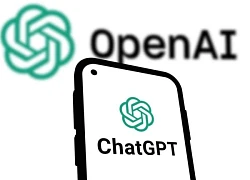
OpenAI nâng tầm ChatGPT với 3 thay đổi lớn

Windows 11 có thể đóng ứng dụng 'cứng đầu' chỉ trong nháy mắt

Keysight, NTT Innovative Devices và Lumentum đạt tốc độ truyền dữ liệu 448 Gbps

Amazon Q Developer mở rộng hỗ trợ tiếng Việt và nhiều ngôn ngữ khác

Trung Quốc phát minh bộ nhớ RAM nhanh hơn 10.000 lần hiện tại
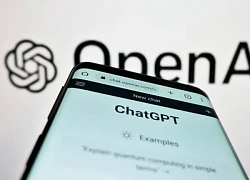
Người dùng nói cảm ơn ChatGPT, OpenAI tốn 10 triệu USD tiền điện

Microsoft cảnh báo lỗi nghiêm trọng trên Outlook

TSMC đối mặt khó khăn trong kiểm soát chip AI đến tay Trung Quốc

Ổ điện gia dụng 'hiện đại hóa' tích hợp sạc nhanh, khóa thẻ từ

Xiaomi gây ấn tượng với tốc độ cập nhật HyperOS 2

Google có khả năng mất trình duyệt Chrome

Công nghệ chọn luồng hình ảnh có mặt tại Lễ diễu binh 30.4
Có thể bạn quan tâm

Lộ diện 30 tân binh Việt sẽ thi "sống còn" để được debut, bản lĩnh thế nào mà khiến SOOBIN nức nở?
Tv show
Mới
Axios: Tổng thống Trump đưa ra 'đề xuất cuối cùng' để chấm dứt xung đột Ukraine
Thế giới
1 phút trước
Lý do cô gái đến từ "thánh địa mỹ nhân" nhiều lần vượt mặt Triệu Lộ Tư
Người đẹp
3 phút trước
Kiếp nạn săn vé concert Chông Gai không hồi kết: Mua 1 đằng nhận 1 nẻo, mở bán chậm khiến fan ấm ức
Nhạc việt
3 phút trước
Hội mỹ nhân Việt có bộ sưu tập giày bệt tuyệt đỉnh: 5 đôi phối thế nào cũng trẻ và sang
Phong cách sao
7 phút trước
Đặt đồ ăn giá 70 nghìn, thanh niên sửng sốt khi shipper là tỷ phú Lưu Cường Đông
Netizen
12 phút trước
Người phụ nữ đi đường bất ngờ bị kéo lên ô tô, 'tra tấn' bằng axit và máy xăm
Pháp luật
21 phút trước
3 tuyển thủ Việt Nam tỏa sáng, HLV Kim Sang-sik bớt mối lo trước trận then chốt
Sao thể thao
29 phút trước
Chấn động: Truyền thông khui ngọc nữ showbiz "bắt cá 2 tay", vụng trộm với tài tử hơn 15 tuổi đã có vợ con
Sao châu á
33 phút trước
Cha tôi, người ở lại - Tập 30: Đại đổi chiến thuật tán An
Phim việt
36 phút trước
 Bộ sưu tập ảnh nền 4K về chủ đề hoa lá cành dành cho máy tính
Bộ sưu tập ảnh nền 4K về chủ đề hoa lá cành dành cho máy tính Thoát chết rồi, liệu Huawei có thể mơ trở lại đánh bại Samsung thêm lần nữa?
Thoát chết rồi, liệu Huawei có thể mơ trở lại đánh bại Samsung thêm lần nữa?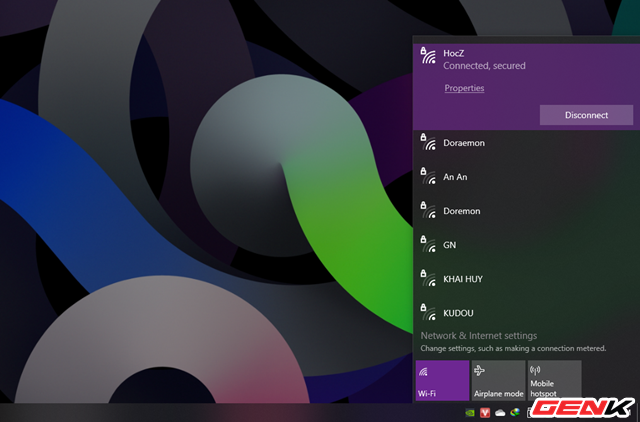

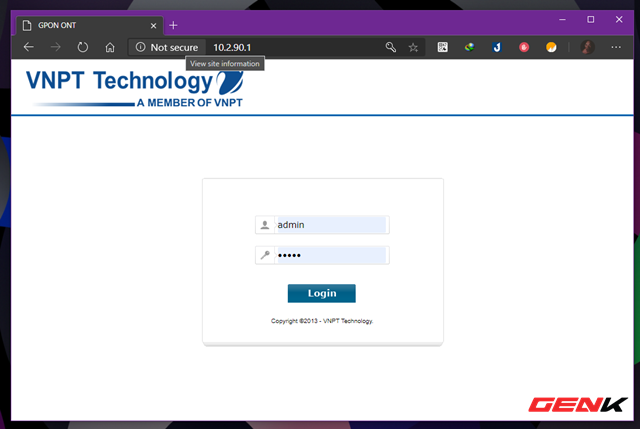
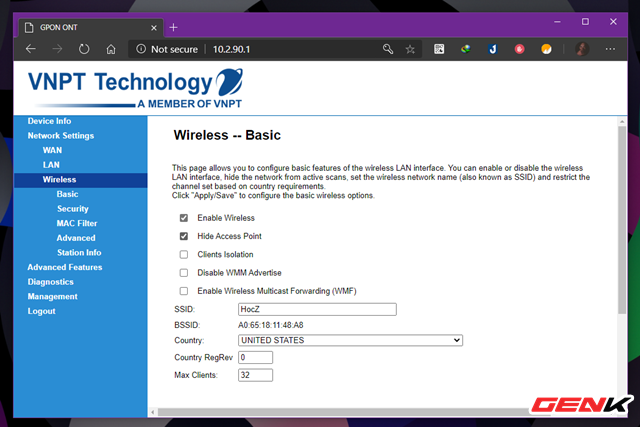

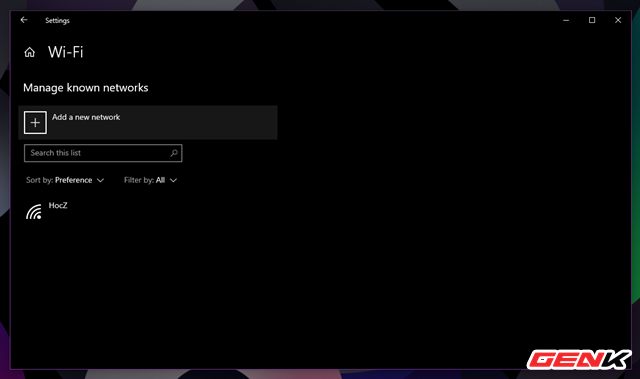
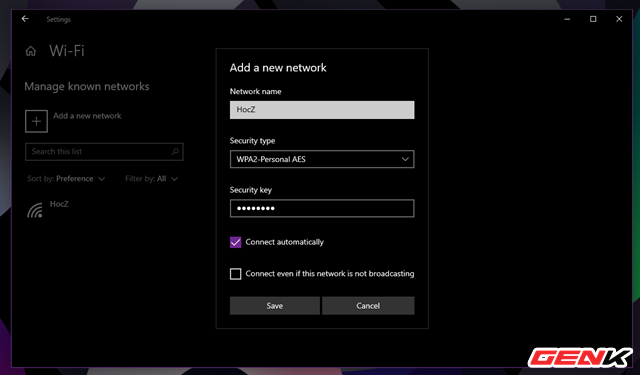





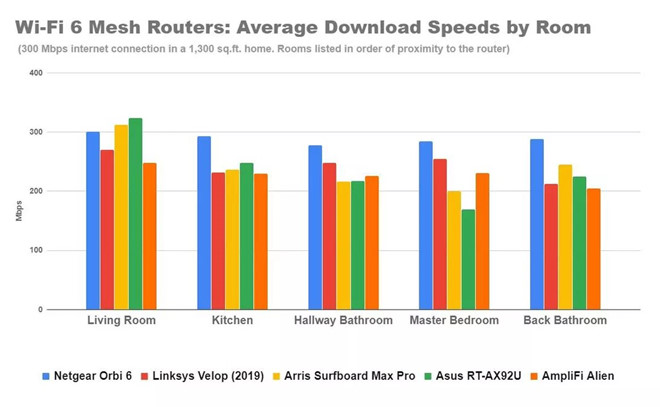
 Mẹo tăng tốc Internet khi làm việc ở nhà
Mẹo tăng tốc Internet khi làm việc ở nhà Bưu điện có thể là lợi thế khi triển khai 5G
Bưu điện có thể là lợi thế khi triển khai 5G Những router Wi-Fi đáng mua hiện nay
Những router Wi-Fi đáng mua hiện nay Cách tăng cường bảo mật khi làm việc tại nhà
Cách tăng cường bảo mật khi làm việc tại nhà Người dùng Viettel có thể lướt mạng 4G cách bờ biển 100 km
Người dùng Viettel có thể lướt mạng 4G cách bờ biển 100 km Tranh cãi về router Wi-Fi tặng kèm gây chậm mạng
Tranh cãi về router Wi-Fi tặng kèm gây chậm mạng Mỹ công bố kế hoạch xây dựng mạng Internet mới, bảo mật tốt đến mức "không thể bị hack" nhờ sử dụng công nghệ hàng đầu này
Mỹ công bố kế hoạch xây dựng mạng Internet mới, bảo mật tốt đến mức "không thể bị hack" nhờ sử dụng công nghệ hàng đầu này Xiaomi ra mắt Mi Router 4 Pro: 5 ăng-ten, Wi-Fi băng tần kép, giá 650.000 đồng
Xiaomi ra mắt Mi Router 4 Pro: 5 ăng-ten, Wi-Fi băng tần kép, giá 650.000 đồng Xuất hiện mạng Internet có tốc độ nhanh nhất lịch sử loài người
Xuất hiện mạng Internet có tốc độ nhanh nhất lịch sử loài người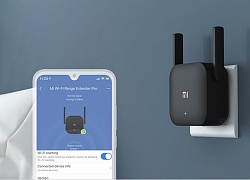 Cách để Wi-Fi nhà bạn nhanh hơn
Cách để Wi-Fi nhà bạn nhanh hơn 7 nguyên tắc phòng tránh hacker thâm nhập mạng Wi-Fi gia đình
7 nguyên tắc phòng tránh hacker thâm nhập mạng Wi-Fi gia đình Loạt router giúp cải thiện tốc độ Wi-Fi ở nhà
Loạt router giúp cải thiện tốc độ Wi-Fi ở nhà Người mua sản phẩm HP có thể nhận bồi thường đến 2,6 triệu đồng
Người mua sản phẩm HP có thể nhận bồi thường đến 2,6 triệu đồng Samsung bất ngờ hoãn ra mắt điện thoại gập giá rẻ
Samsung bất ngờ hoãn ra mắt điện thoại gập giá rẻ Danh sách những mẫu Galaxy được cập nhật One UI 8
Danh sách những mẫu Galaxy được cập nhật One UI 8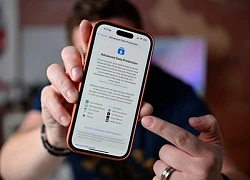 Người dùng kiện Apple đòi 5 triệu USD vì tính năng bảo mật 'phản chủ'
Người dùng kiện Apple đòi 5 triệu USD vì tính năng bảo mật 'phản chủ' UAE sắp trở thành quốc gia đầu tiên ban hành luật bằng AI
UAE sắp trở thành quốc gia đầu tiên ban hành luật bằng AI Big Tech chuyển mình bước vào kỷ nguyên lượng tử
Big Tech chuyển mình bước vào kỷ nguyên lượng tử CEO Tim Cook lo lắng tột độ trước nguy cơ sản xuất iPhone 17 bị trì hoãn
CEO Tim Cook lo lắng tột độ trước nguy cơ sản xuất iPhone 17 bị trì hoãn iPhone có thể bị hỏng khi cập nhật phiên bản iOS 18.4.1
iPhone có thể bị hỏng khi cập nhật phiên bản iOS 18.4.1 Á hậu Quỳnh Châu xin lỗi về bài đăng kẹt xe ngay dịp Đại lễ 30/4
Á hậu Quỳnh Châu xin lỗi về bài đăng kẹt xe ngay dịp Đại lễ 30/4 Bộ Công an công bố 84 nhãn hiệu trong đường dây sữa giả
Bộ Công an công bố 84 nhãn hiệu trong đường dây sữa giả Hot: Vợ Bùi Tiến Dũng hạ sinh quý tử, "nam thần" lấy vợ sớm nhất dàn U23 Việt Nam nay đã là bố 3 con
Hot: Vợ Bùi Tiến Dũng hạ sinh quý tử, "nam thần" lấy vợ sớm nhất dàn U23 Việt Nam nay đã là bố 3 con Cô gái Bắc Giang nhan sắc gây sốt trong 'khối hoa hậu' diễu binh 30/4
Cô gái Bắc Giang nhan sắc gây sốt trong 'khối hoa hậu' diễu binh 30/4 Con trai cả nhà David Beckham bị tố vô ơn, thì ra đỉnh điểm của mâu thuẫn gia đình khiến Beckham suy sụp là đây
Con trai cả nhà David Beckham bị tố vô ơn, thì ra đỉnh điểm của mâu thuẫn gia đình khiến Beckham suy sụp là đây Phi Thanh Vân gây tranh cãi vì clip thân mật quá đà với bạn trai doanh nhân hơn 10 tuổi
Phi Thanh Vân gây tranh cãi vì clip thân mật quá đà với bạn trai doanh nhân hơn 10 tuổi Chồng đánh dã man vợ đang ôm con thơ ở Long An gây phẫn nộ
Chồng đánh dã man vợ đang ôm con thơ ở Long An gây phẫn nộ
 Dùng dao đâm bạn gái tử vong rồi lên ô tô phóng hỏa tự sát
Dùng dao đâm bạn gái tử vong rồi lên ô tô phóng hỏa tự sát Giấu kín bấy lâu, 1 mỹ nhân Việt công khai có con trai với vị bác sĩ thẩm mỹ nổi tiếng?
Giấu kín bấy lâu, 1 mỹ nhân Việt công khai có con trai với vị bác sĩ thẩm mỹ nổi tiếng? Phiên tòa xử vụ kiện cháy xe 5 tỷ đồng của ca sĩ Duy Mạnh: Tình tiết sự việc nghe mà "sốc"
Phiên tòa xử vụ kiện cháy xe 5 tỷ đồng của ca sĩ Duy Mạnh: Tình tiết sự việc nghe mà "sốc" Thông tin đặc biệt về lễ thuỷ táng của Quý Bình
Thông tin đặc biệt về lễ thuỷ táng của Quý Bình Cuộc sống hiện tại của đồng chí cảnh vệ cao 1m85 từng gây bão khi lên TV: Đẹp trai hơn, tình trạng yêu đương mới đáng nói!
Cuộc sống hiện tại của đồng chí cảnh vệ cao 1m85 từng gây bão khi lên TV: Đẹp trai hơn, tình trạng yêu đương mới đáng nói!
 Ngô Thanh Vân xác nhận ông xã kém 11 tuổi đã được lên chức cha?
Ngô Thanh Vân xác nhận ông xã kém 11 tuổi đã được lên chức cha? HOT: Cặp đôi nam vương - mỹ nhân Vbiz yêu 3 năm, từng tham gia Người Ấy Là Ai thông báo chia tay
HOT: Cặp đôi nam vương - mỹ nhân Vbiz yêu 3 năm, từng tham gia Người Ấy Là Ai thông báo chia tay Nữ NSƯT sở hữu nhà 30 tỷ tại trung tâm TP.HCM, U100 vẫn làm móng, trang điểm, tự lái xe máy đi làm
Nữ NSƯT sở hữu nhà 30 tỷ tại trung tâm TP.HCM, U100 vẫn làm móng, trang điểm, tự lái xe máy đi làm Cô gái Thái Bình lấy người đàn ông vỡ nợ, thất nghiệp mặc bố mẹ ngăn cản, 10 năm hôn nhân bất ngờ
Cô gái Thái Bình lấy người đàn ông vỡ nợ, thất nghiệp mặc bố mẹ ngăn cản, 10 năm hôn nhân bất ngờ